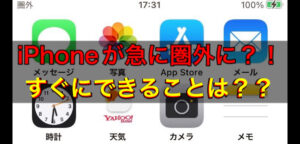こんにちは!本日も「iPhoneのお役立ち情報」をお送りいたします!
エックスリペアスタッフの大橋です!
iPhoneのバッテリー残量が少なくなってきたときに、「省電力モード」に切り替えるかどうかの通知を受けたことがある人は多いと思います。
「あともうちょっと待って~」というときに、バッテリーの消費を抑えて長持ちさせてくれるんですから素晴らしい機能ですよね。
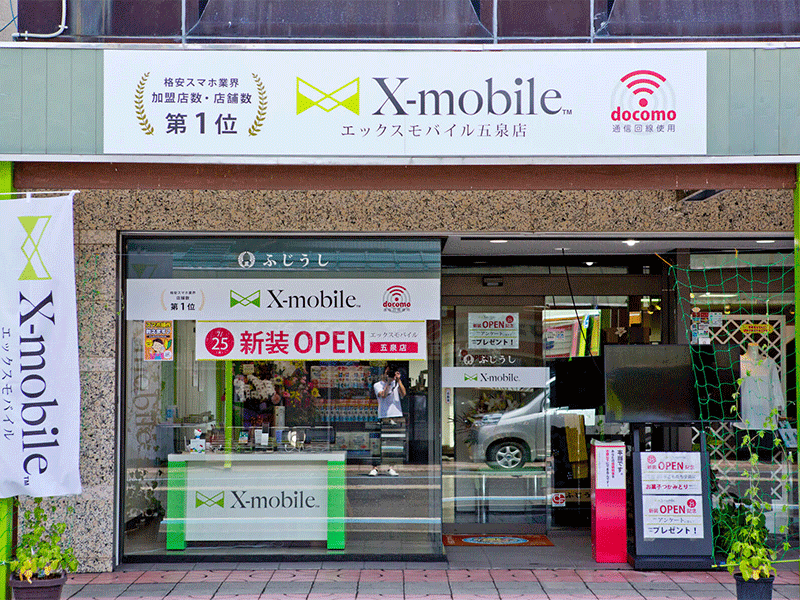
画面が割れてしまった・バッテリーの持ちが悪くなったなど、トラブルをお抱えではありませんか?修理の相談は無料。お客様のご要望にお応えすべく、親切丁寧に対応いたします。わかりやすいスマートフォン故障だけでなく、不調を感じた時はお気軽に起こしください。
それなら常に「省電力モード」にしておけば良いのでは?


様々な機能が「制限」されてしまうから、ハイスペックなiPhoneのユーザーとしてはもったいない使い方なんだよ。
ではどんな「制限」がされてしまうのでしょうか?そこで今回は、スマートフォン修理のエキスパートである私たちが、省電力モードにした時の気になるデメリットを紹介していきます。
スマートフォン修理のことならX-repairへ
X-repairは、全国各地に店舗を展開するスマートフォン修理の専門店です。持込修理はもちろん、お客様の利便性を第一に考え、「ご自宅で申込みしてご自宅で受取」できる便利な郵送修理をご用意しました。
X-repairでは、画面交換、水没復旧、バッテリー交換、カメラ交換など、幅広い故障に対応。どんな故障も、99.8%の感動修理をお約束いたします!
経験豊富なスタッフが、お客様を温かくお迎えいたします。故障かな?と思ったら、当店までお気軽にお問い合わせくださいませ。
iPhone「省電力モード」の気になるデメリット
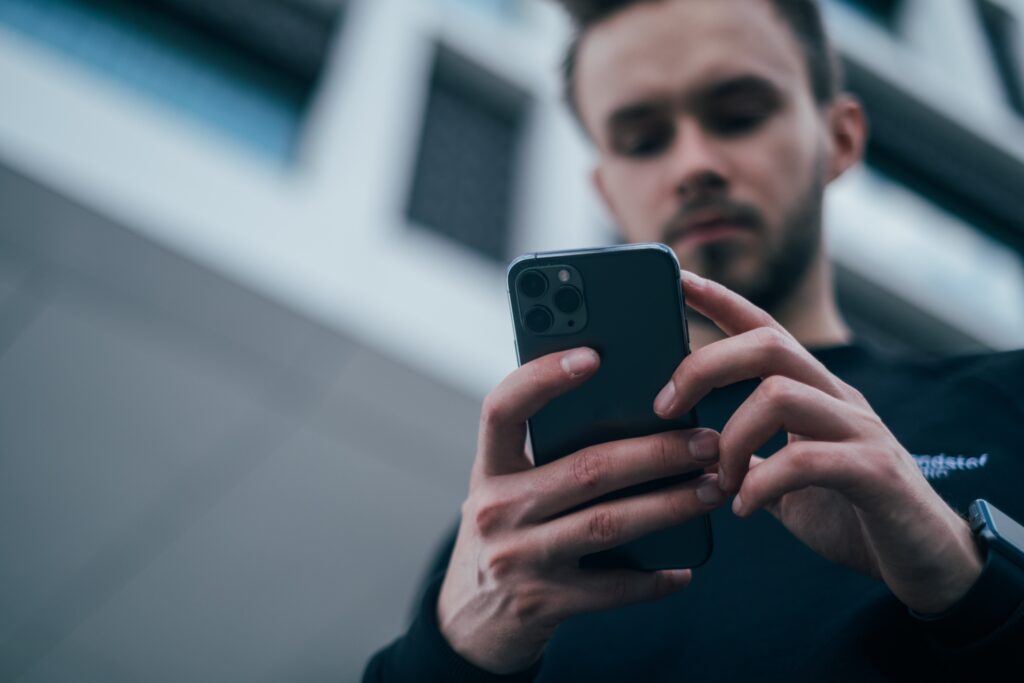
「知らなかった!それは困る!」という人もいれば「それくらいなら問題ない」という人もいると思います。ご自分の利用状況を考慮しながらチェックしていきましょう!
処理能力のスピードが落ちる
CPUの速度が40%以下に低下します。これは処理能力のスピードが低下するということ。
つまり、アプリの起動や動作に時間がかかったり、インターネット検索の読み込みやダウンロードが遅くなったりと、平常時に比べるとスムーズにサクサク使えないこともあります。
とはいえ、正直私はあまり気になったことがありません。
画面の自動ロックが30秒でかかってしまう
通常時であれば自動ロックは、「なし、5分、4分、3分、2分、1分、30秒」の中から自分で選択して設定できるのですが、
「省電力モード」にすると、自動的に30秒に設定されてしまい、変更することができません。画面を見ながら作業しているときなどは結構なストレスになりそうです。
そうそう、私はよくレシピを見ながら料理するので、30秒で画面ロックされちゃうと結構不便なんですよ!

画面の明るさが制限される
バッテリーを長持ちさせるために、普段から画面の明るさを暗めにしている人もいるかもしれませんね。
「省電力モード」にすると自動的に画面が少し暗くなります。どれくらい変わるのか気になる人は実際に設定画面で「オン/オフ」を切り替えて見比べてみるとその違いに気が付くはず。
とはいえ、「明るさの自動調整」を「オン」にしている人であれば、通常時から周囲の明るさに応じて画面の明るさが調整されているので、あまり気にならないかもしれません。
アプリの自動更新がされない
アプリを自動更新するように設定していても、「省電力モード」中はアプリの自動更新がされません。
「自動ダウンロード」もされません。またソフトウェアの自動アップデートも無効になります。
常に「省電力モード」に設定してしまっている人は注意が必要ですが、数時間「省電力モード」にするくらいであればさほど心配はいらないでしょう。
5Gが使えない
iPhone12モデル以降では5Gの利用ができますが、「省電力モード」中は利用が制限されます。
しかしながらビデオストリーミングやビデオ通話のような大容量のデータを扱うときは除外されているのでご安心を。5G通信は電力を消耗するんですね。
また、意外かもしれませんが電波の弱いときも実は電力消費量は増える傾向があるんです。なので5G通信を制限することは省電力につながるのです。
メールの自動受信ができない
iPhoneに最初から入っている「メール」アプリの自動受信が行われなくなります。
仕事などで頻繁にメールをチェックしなければならない人は注意が必要です。新規のメールを受信するには、メールアプリを手動で開く必要があります。
iCloudのフォトライブラリが一時停止する
iCloudのフォトライブラリへのバックアップや同期が一時停止します。
これも数時間「省電力モード」にするくらいでしたら問題ない人が多いでしょうが、常に「省電力モード」にしている人は気を付けましょう!

このように基本的にバックグラウンドで行われているような通信が停止されるんですね!
「省電力モード」のメリット

では次に「省電力モード」のいい所を紹介していきますよ!
バッテリーが長持ちする
一番のメリットはずばりこれでしょう!通常時より20-30%の電力節約になります。
具体的には、1日の使用時間が1~2時間程長くなる程度です。これを長いと感じるか短いと感じるかは人それぞれかと思いますが、バッテリーが切れそうなときには救世主となるでしょう。
より速く充電できる
「低電力モード」はバッテリーが80%以上になるとオフになります(手動でオンにしている場合を除く)。なので80%になるべく早く到達するよう速く充電してくれます。
「省電力モード」の設定方法

超簡単、3ステップです!
- 「設定」を開く
- 「バッテリー」を開く
- 「低電力モード」をオンにする
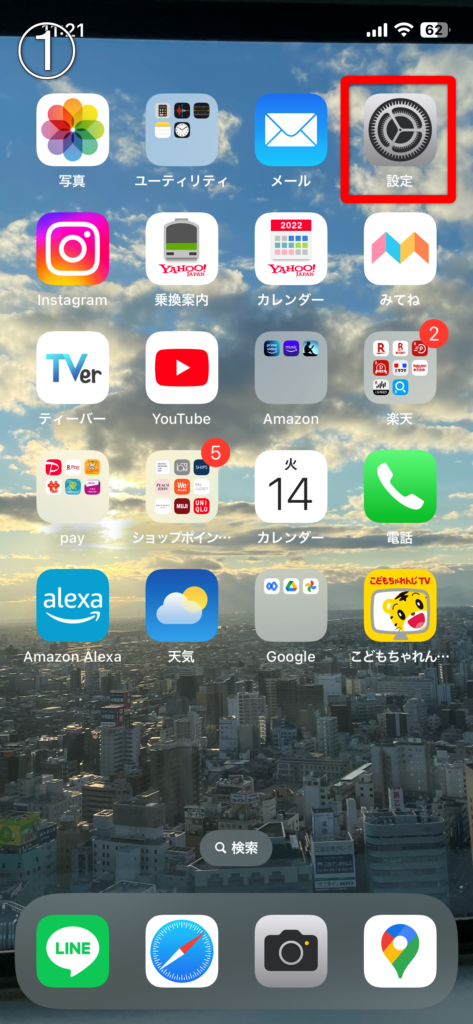
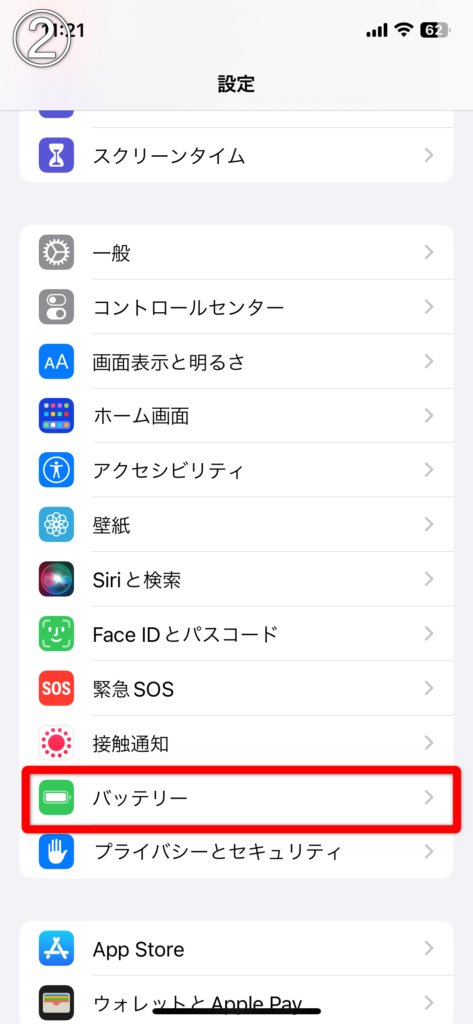
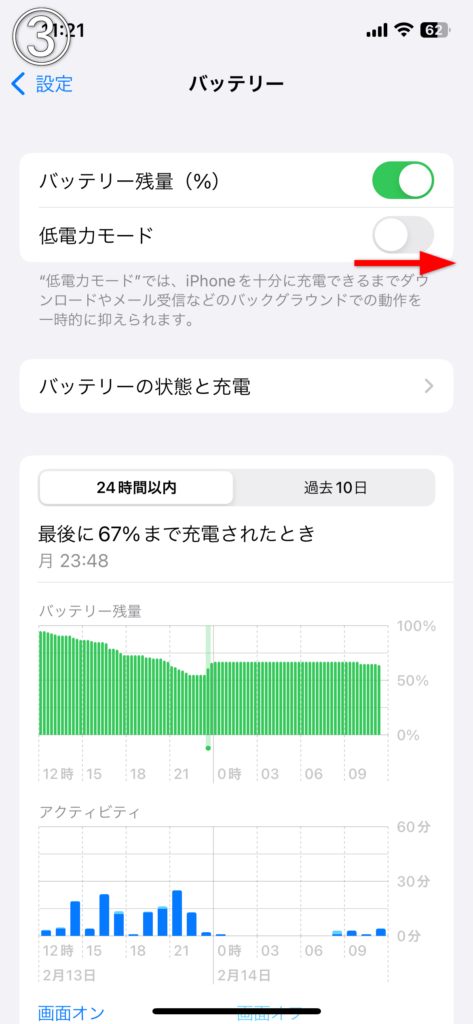
「Hey Siri, 低電力モードをオンにして」でも設定できます!

まずは自分のバッテリーの状態をチェックしよう
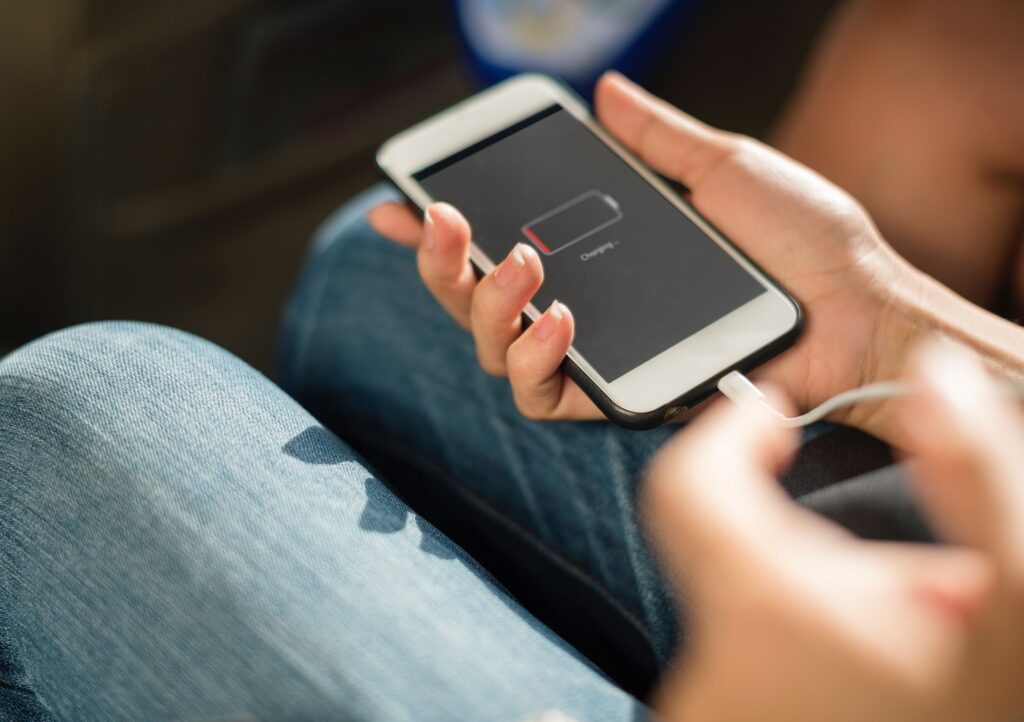
自分のバッテリーが購入時と比較してどれくらい消耗しているのか、またどんなアクティビティで電力を消費しているのかを数字でチェックすることができるのをご存じでしたか?
定期的にチェックして自分のバッテリーを自己管理していきましょう!
「バッテリーの状態」をチェックする
そもそも「バッテリーがすぐに切れちゃう」という人は、バッテリーの寿命の可能性もあります。スマートフォンのバッテリーの寿命は一般的に2~3年と言われています。
「バッテリーの状態」を以下の方法でチェックしてみてください。
「バッテリーの状態」チェック方法
- 「設定」を開く
- 「バッテリー」を開く
- 「バッテリーの状態と充電」をタップ
- 「最大容量」の%が、新品時と比較した今のバッテリーの状態
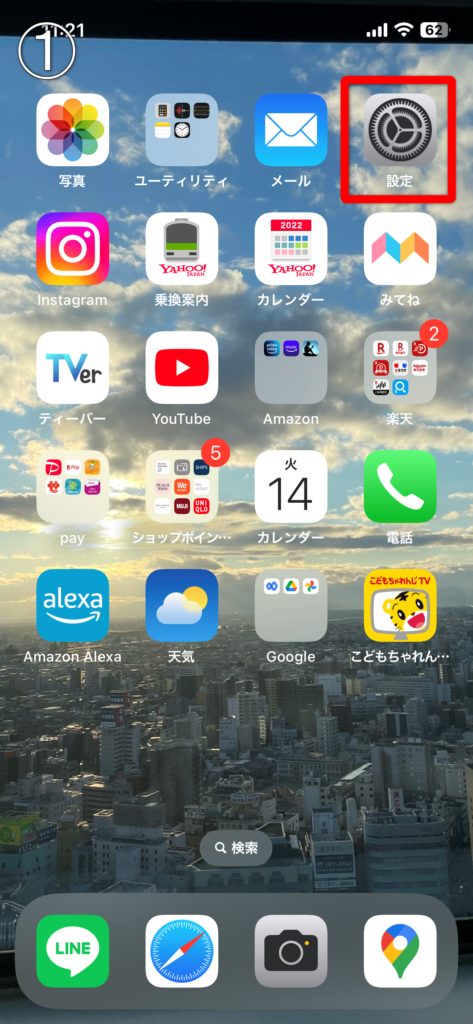
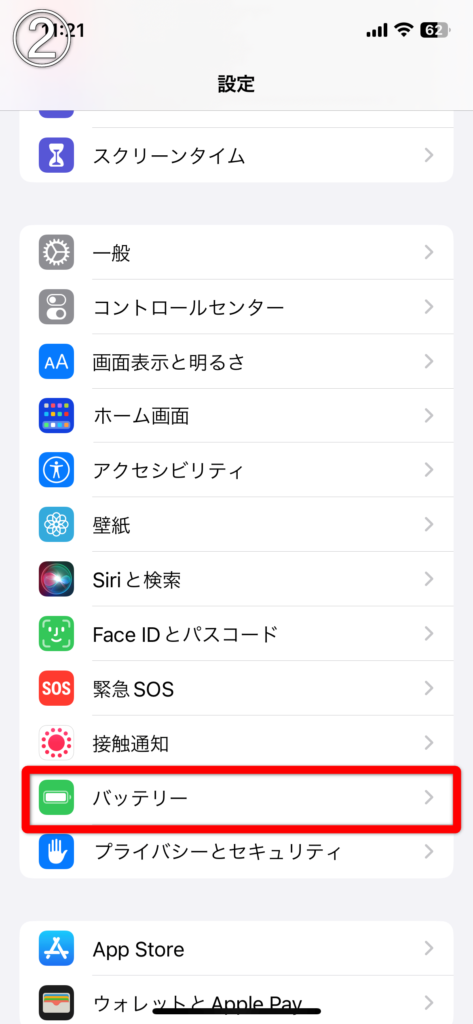
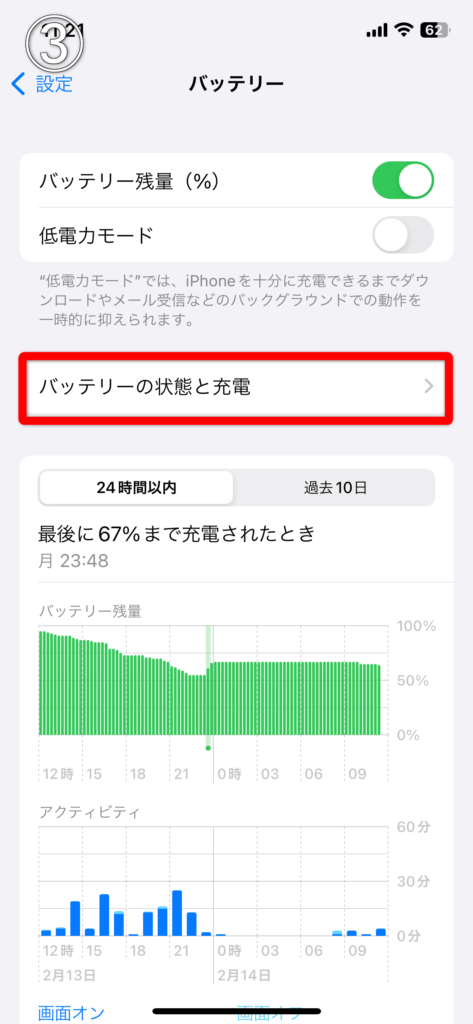
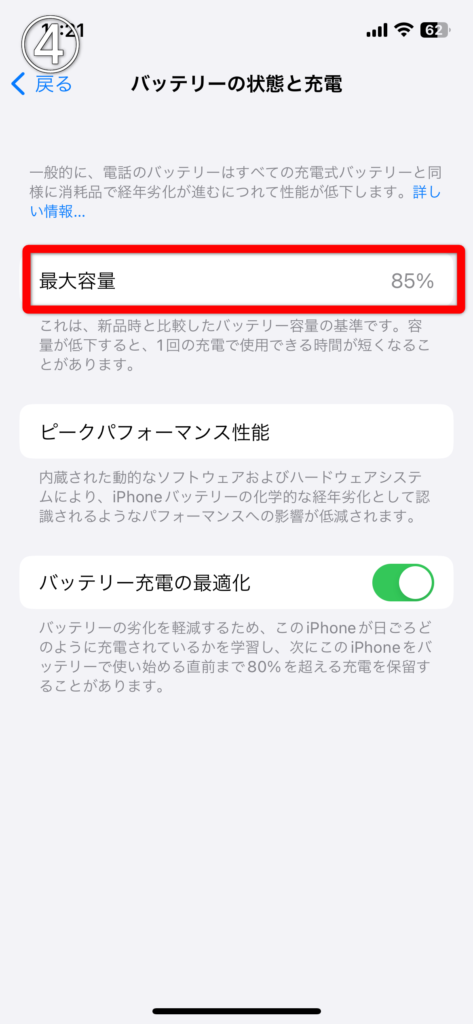

80%を切っていたら交換の目安と言われていますが、実際の使い心地も併せて総合判断すると良いでしょう。
「バッテリーを長持ちさせたい!」という人はこちらの記事もご覧ください。気づかないうちにバッテリーの寿命を縮めてしまっているかも?
「バッテリー使用状況」をチェックする
自分が何にどれくらい電力を消費しているのかを以下の方法でチェックすることができます。
たくさん電力を消費しているアクティビティを控えるなどの工夫によってもバッテリーを長持ちさせることができそうですね。
「バッテリー使用状況」のチェック方法
- 「設定」を開く
- 「バッテリー」を開く
- スクロールダウンして「App毎のバッテリー使用状況」をチェック
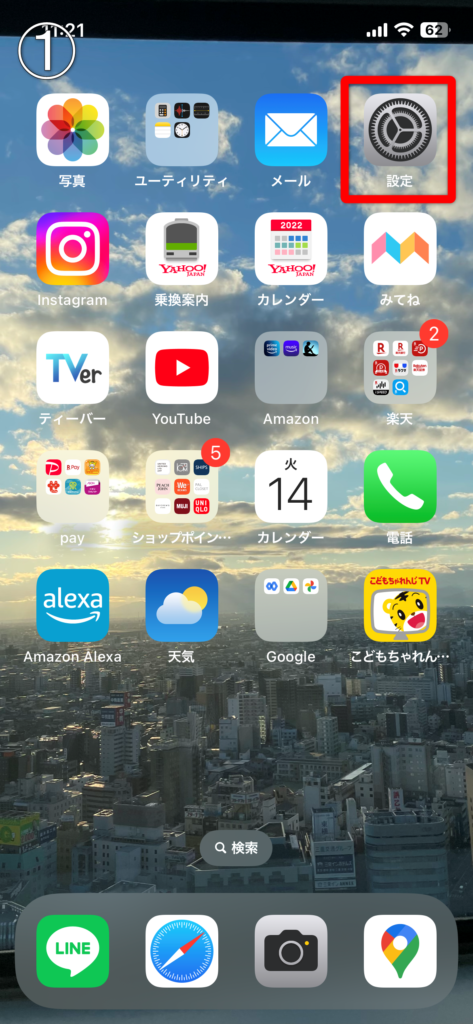
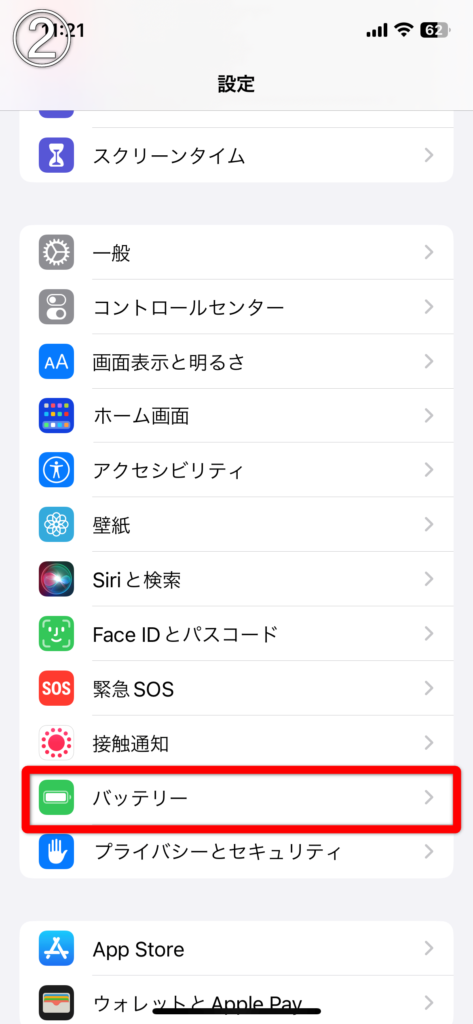
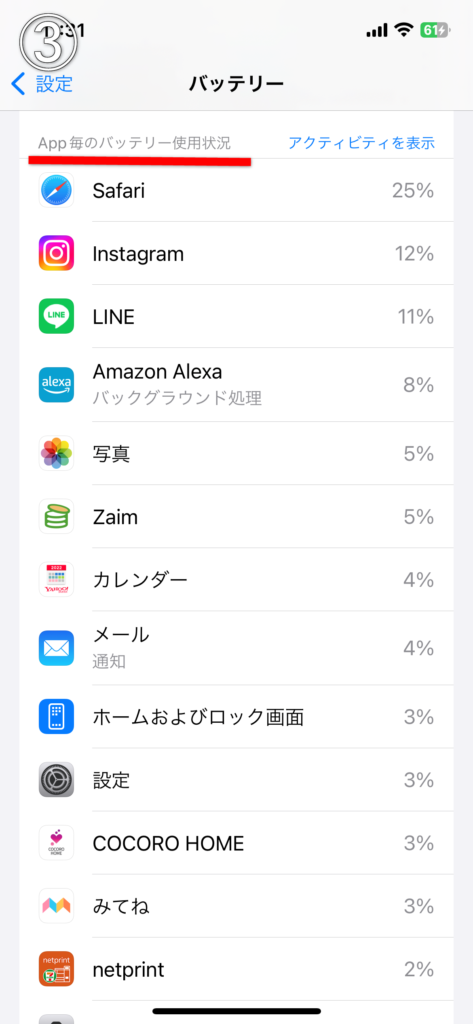
こんなときは「省電力モード」に切り替えを

- バッテリー残量が20%以下で「省電力モード」への切り替え提案の通知がきたときや、まだ通知は来ていないけれど充電が減ってきていて、今すぐ充電ができないとき
- モバイルデータ通信のプランでデータ通信量が制限されている場合
→バックグラウンドで行われる処理(ダウンロードやバックアップなど)を減らす。Wi-Fi環境時などは「省電力モード」をオフにしてこれらのアップデートを定期的に行うのを忘れずに!) - データ速度が遅いエリアにいる場合
→電波が悪いと余計に電力を使うため
「今日は帰りが遅くなりそうだから、なるべくバッテリーが減らないようにしたい」っていうときに上手に使っていこうと思います!

まとめ
- 「省電力モード」のデメリットを知ろう
- 「省電力モード」は「設定」から簡単にオンにできる
- 今のバッテリーの状態と使用状況を把握しよう
- 今すぐ充電ができないときは「省電力モード」に切替を
「省電力モード」の理解が深まったでしょうか?「省電力モード」はユーザーの知らないところで行われている通信のデータ量を減らしたり、一時的であれば不便と感じない程度に性能を落とすことで電力を節約したりすることができます。
状況や必要に応じて「省電力モード」をオンにすることは推奨できますが、スマートフォンとしての性能が落ちてしまうため、常にオンにしていることはおすすめしません。
上手に使いこなしていきましょう!
最後までお読みいただきありがとうございました。
スマホを落として液晶が割れてしまった、水没させてしまった、突然充電できなくなったなど、スマートフォンの調子が悪くなった時は、お近くのエックスリペアまでお気軽にお問い合わせくださいませ!私たちはスマートフォン修理のプロフェッショナルです。iPhone・Androidスマートフォンの様々な修理に対応しております。新しい機種の修理だけでなく旧モデルの修理も対応しておりますので、まずはお気軽にお問い合わせくださいませ。
iPhone修理店
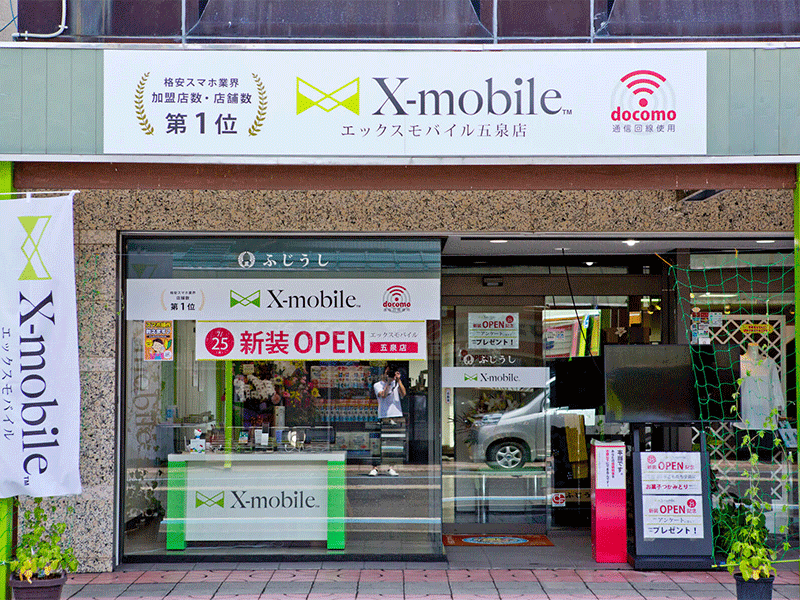
画面が割れてしまった・バッテリーの持ちが悪くなったなど、トラブルをお抱えではありませんか?修理の相談は無料。お客様のご要望にお応えすべく、親切丁寧に対応いたします。わかりやすいスマートフォン故障だけでなく、不調を感じた時はお気軽に起こしください。